We herhalen onszelf vaak wanneer we met onze computers werken of spelen. Misschien wil ik mijn mediaspeler starten wanneer ik mijn BitTorrent-client sluit, of wil ik mijn computer afsluiten als ik Word afsluit. Het zou leuk zijn om op zijn minst een deel van die herhaling te automatiseren, en Windows-gebruikers hebben een nette, gratis optie om dat te doen. When Then is een lichtgewicht, gratis app die lijkt op een op pc gebaseerde IfThisThenThat, waardoor je Windows-processen kunt sturen en automatiseren om het leven in de toekomst gemakkelijker te maken. Hier is hoe het te gebruiken:
- Downloaden en installeren When Then.
- Wanneer u het uitvoert, wordt u op schokkende wijze geïnformeerd dat het "jammerlijk onvolledig" is, maar het werkt zoals geadverteerd. Klik op de link "[this event happens]" om enkele opties voor het activeren van gebeurtenissen weer te geven. U kunt een open venster, een proces of een tijd selecteren. Ik koos Outlook als mijn trigger.
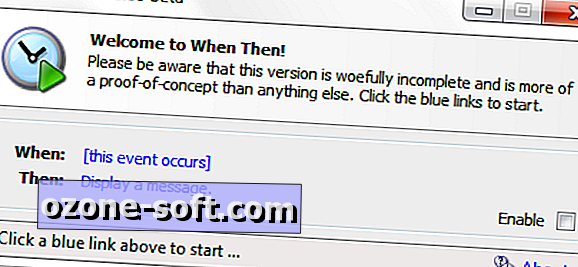
- Klik nu op de tweede link in het hoofdvenster om uw opties voor acties weer te geven. Ik besloot mijn Steam-client uit te voeren wanneer Outlook wordt gesloten, want dan ben ik klaar met werken voor vandaag.
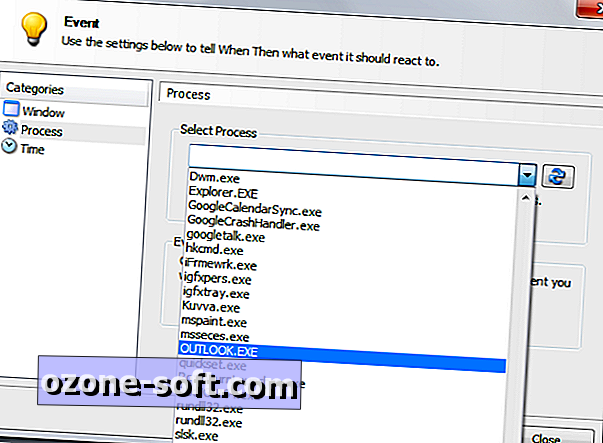
- Klik op het vak "Inschakelen" en u bent klaar.
Dat is het! Het is klein en het is eenvoudig, maar het werkt.
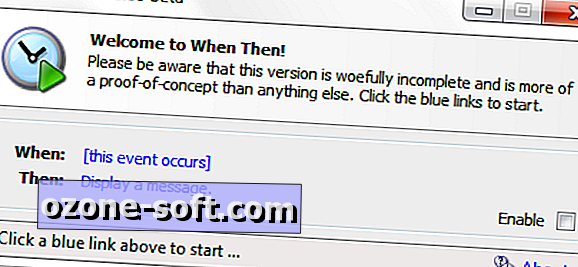
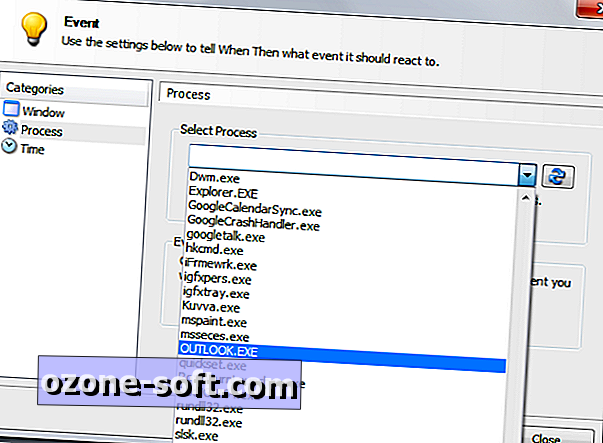



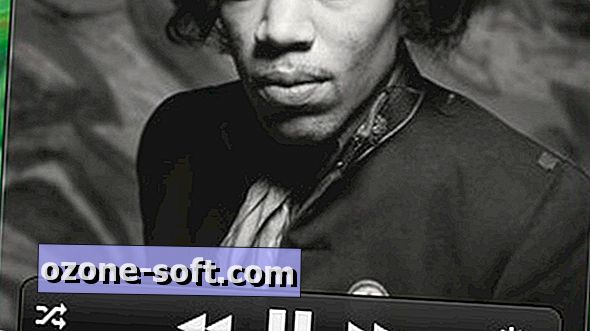









Laat Een Reactie Achter